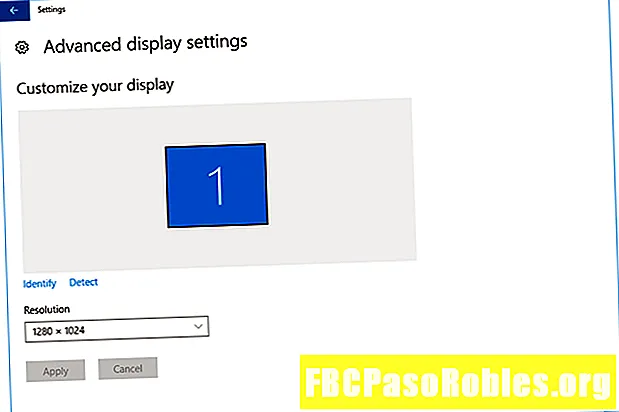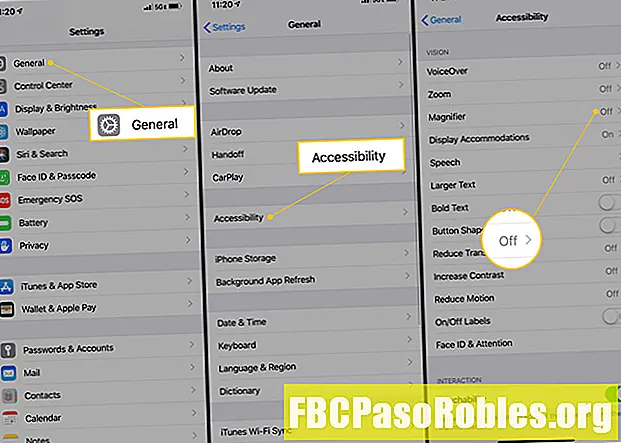
Innehåll
- Din iPhone gör det enkelt att läsa det finstilta
- Hur du kommer åt iPhone-förstoringsglaset när det är aktiverat
- Snabb åtkomst
- Kontrollcenter
- Vilka alternativ finns i iPhone-förstoringsglaset?
Din iPhone gör det enkelt att läsa det finstilta
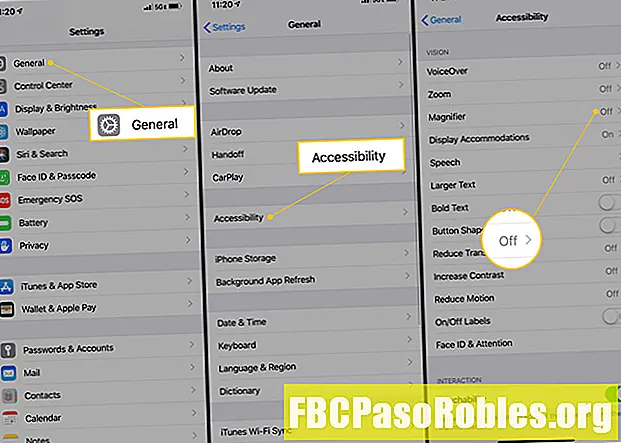
Tryck på Förstoringsglas växla för att slå på den. Detta kommer att lägga till det som ett alternativ att öppna när du vill använda det.
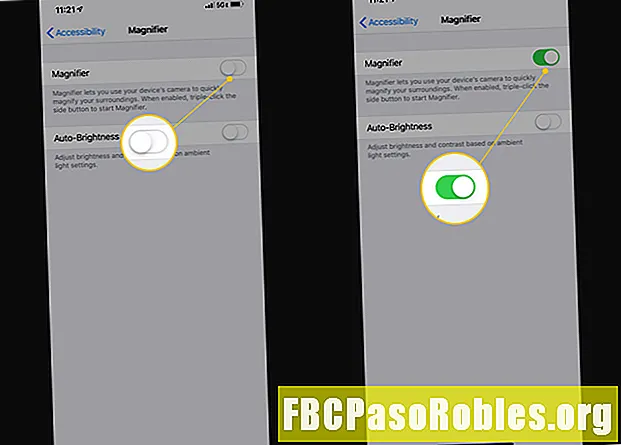
Hur du kommer åt iPhone-förstoringsglaset när det är aktiverat
Det finns två olika sätt att börja använda förstoringsglas när du har slagit på den.
Snabb åtkomst
Den första är genom snabb åtkomst. Om din iPhone eller iPad har en Home-knapp trycker du på den tre gånger så kommer glidaren att förstoras visas. Använd detta för att justera förstoringsnivåerna. Om du har en nyare enhet utan en hemknapp trycker du på Sidoknapp tre gånger och tryck sedan på Förstoringsglas.
För att stänga av förstoringsglaset trycker du bara på samma knapp som du använde för att starta den.
Kontrollcenter
Du kan också lägga till förstoringsglaset i Control Center och komma åt det därifrån.
-
Knacka inställningar > Kontrollcenter > Anpassa kontroller.
-
Tryck på Green Plus bredvid förstoringsglaset för att lägga till det i kontrollcentret.
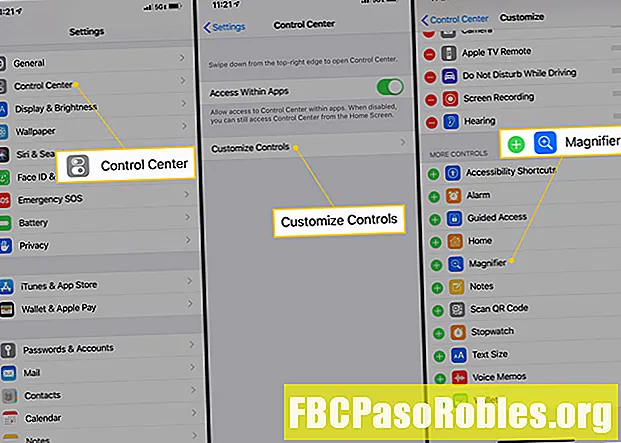
-
Öppna Kontrollcenter och tryck sedan på Förstoringsglas för att öppna den.

Vilka alternativ finns i iPhone-förstoringsglaset?
Det finns några alternativ du kan använda inom förstoringsglaset.
- Frys, zoom och spara: Klicka på ikonen längst ner på skärmen för att frysa bilden. Du kan sedan använda skjutreglaget för att zooma in eller ut, eller tryck och håll på skärmen och tryck sedan på endera Spara bild eller Dela med sig. Tryck på samma knapp igen för att frysa upp bilden.
- filter: Tryck på filter ikonen i det nedre högra hörnet för att justera förstoringsskärmens skärm. Du kan svepa över filtren tills du hittar en du gillar, justera ljusstyrkan eller kontrasten med reglagen eller tryck på ikonen i det nedre vänstra hörnet för att invertera färgerna.